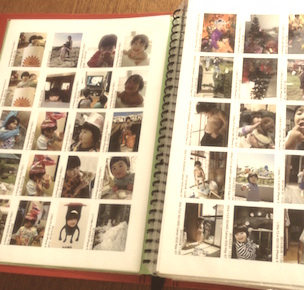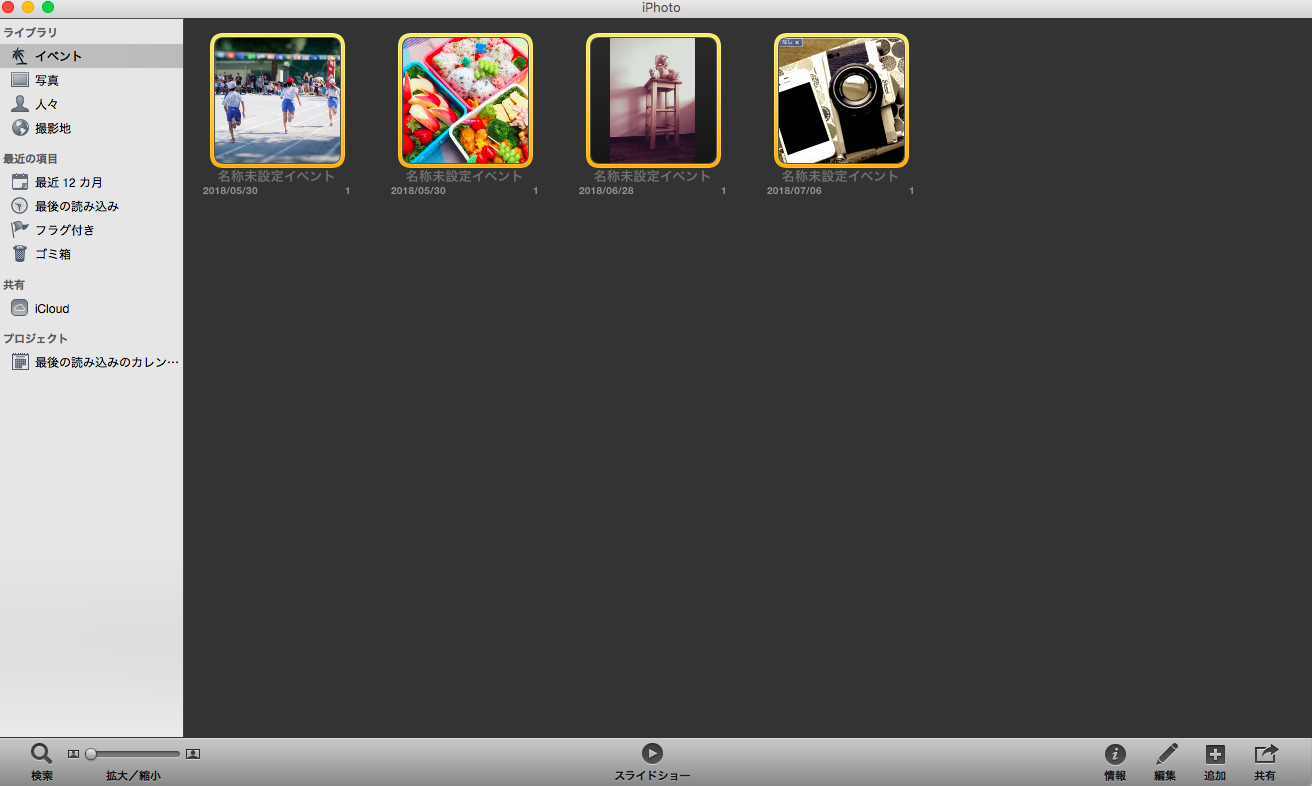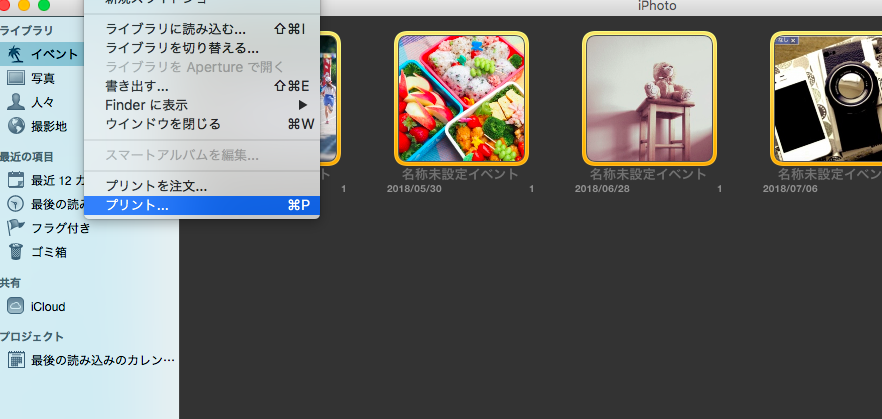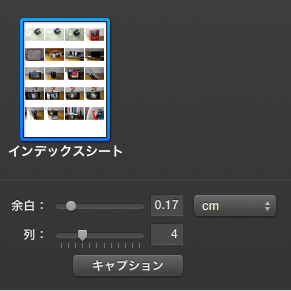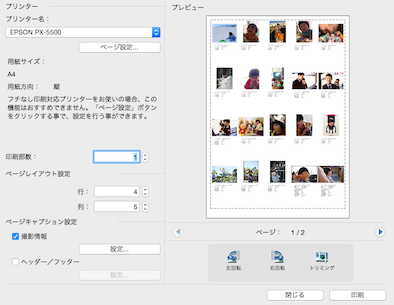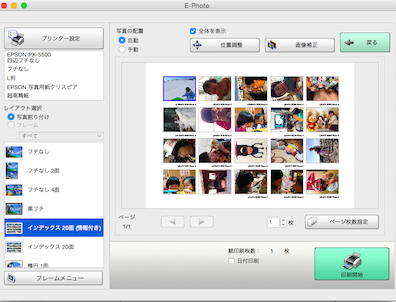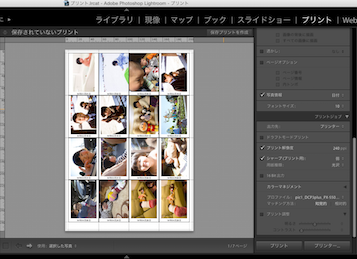スマホやデジカメで撮った大量の写真データを整理したいと
思い、整理方法を考えていました。
枚数にすると150枚ほど。
あまりに枚数が多いので、小さいプリントをアルバムに貼るのは
気の遠くなる作業です。
そこで、150枚もの写真を数十枚に分けて
A4の用紙にまとめてプリントすれば、大幅に手間が省けるのではないかと思い
やってみることにしました。
欲しい写真一覧は、
- A4サイズ
- 日付け順にならべる
- 写真の下に日付を印字
- あまり写真が小さくならない(a4用紙に20枚くらいの写真を配置)
という基準のもと作成しました。
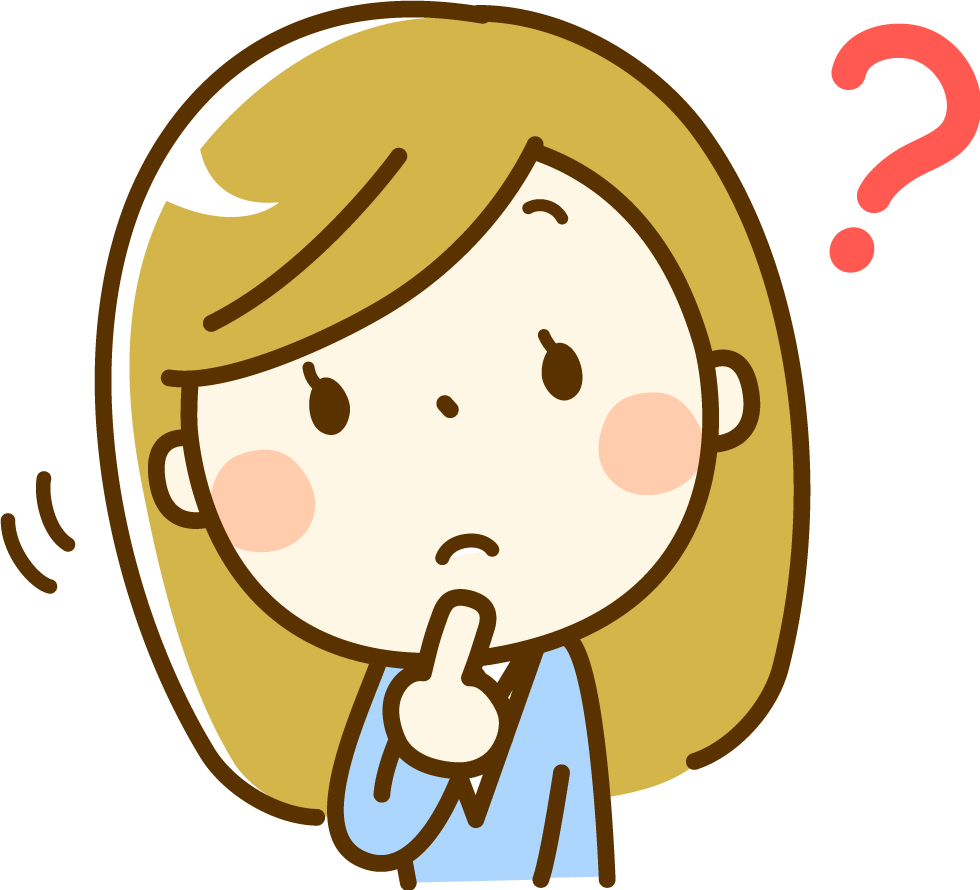
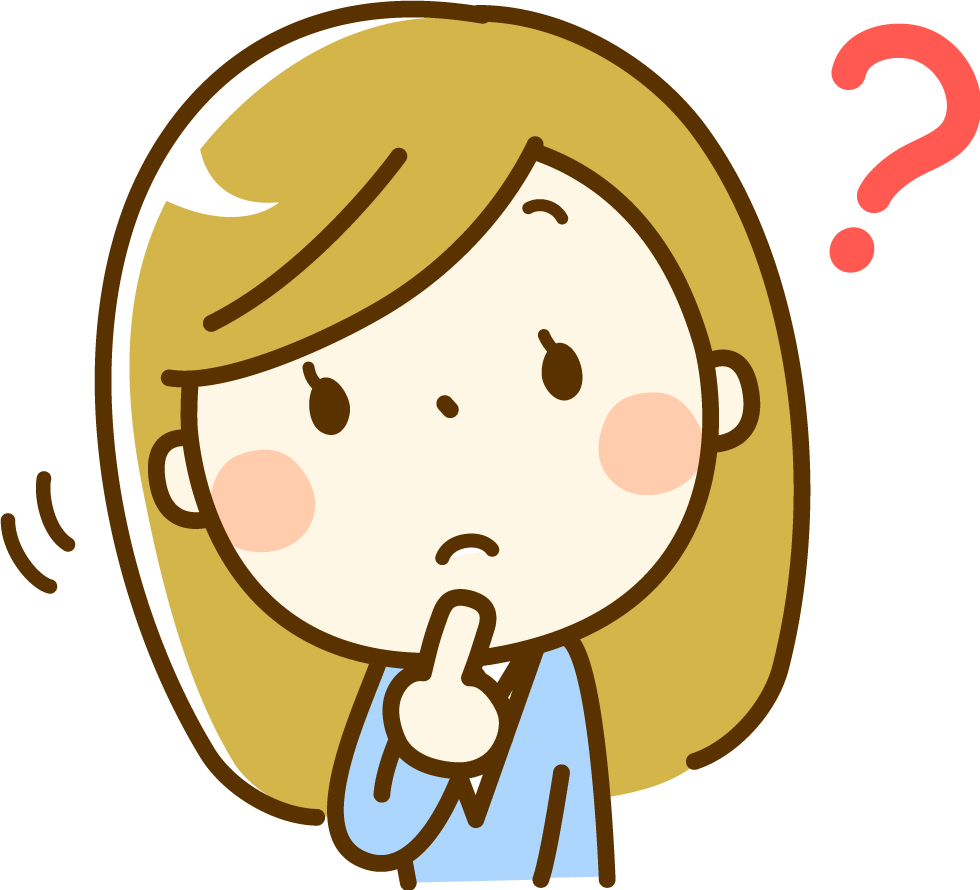
コンタクトシートまたはインデックスプリントと言います。
コンタクトシートまたはインデックスプリントの作り方
- PIC COLLAGE
- macのiphoto
- canon ImageBrowser EX
- エプソン E-PHOTO
- Adobe Lightroom
スマホやタブレットで作るなら、pic collageを使う
スマホの写真アプリのpic collageは、グリッドと呼ばれるメニューで、
コンタクトシートが作れます。
アプリをダウンロードし、グリッドを選択
↓
写真一覧から写真を選択
↓
自動でインデックスシートができました。
A4プリントが安く印刷できるネットプリント
画像一覧は、自分で作成しプリントのみをショップに依頼すれば、
コストが抑えられます。
インク、用紙代を自分で用意する必要がないのが利点です。
プロも認めたクオリティー。シャシンヤドットコムは、A4に近い6切りが1枚128円
ネットプリントの、a4サイズは、600円が相場です。
その中で128円は、破格です。
サイズの種類が豊富で、印刷の品質にもこだわりがあります。
色味に違和感があれば、再プリントをしてもらえます。
そのほかの方法
macのIPHOTOを使う
macならiphotoを使用してインデックスシートがつくれます。
1)インデックスしたい写真を選択。
2)プリント画面にいきます。
3)画面右側の用紙レイアウトは、インデックスシートを選択。
余白の幅や列数をスライダーで動かせば、好きな列数、好きな大きさに変更することができます。
写真の下に日付けをいれられ、写真も小さくならずにプリントできます。
このソフトは、欲しい写真一覧を作ることができました。
macユーザーの方には、オススメです。
canon ImageBrowser EX
canonのデジカメを使用している方用に配布されているソフトです。
windows 、mac両方ok
印刷の際、縦列横列の数字を入力し、インデックスシートを作ります。
撮影日などの情報もいれられます。
余白が多いので、写真が小さくなるのが残念です。
エプソン E-PHOTO
エプソンから無料で配布されているソフト。
windows 、mac両方ok
インデックス20面、16面、8面、40面、80面のプリントができます。
20面以上は、写真のしたに撮影日などの情報をプリントできます。
縦の写真は、回転して調整が必要。
枚数が多いと手間と時間がかかる。
Adobe Lightroom
市販の画像閲覧ソフト
好きな枚数の写真を一覧にできる。
写真の下に撮影日を入れられる。
体験版で試すこともできます。
写真の枚数が多いと時間と労力が必要
自分でプリントしてみて、150枚ほどの写真をa4用紙7枚に一覧にしました。
出来上がったプリントには、満足しています。
ですが、写真の枚数が多いと時間と労力が必要です。
A4用紙の在庫が切れると作業がストップするなど、消耗品の準備も気をつけなければなりません。
次回からは、この労力をもっと簡素化したいです。
そんなときに便利なのが、ネット注文。
今回の件を踏まえて、次回からはネット注文を検討したいと思いました。
そんな時のために、備忘録としてネットサービスを記載しておきます。
写真を一覧にしてプリントしてくれるネットサービス
 カメラのキタムラ ストーリーフォト
カメラのキタムラ ストーリーフォト
自分でインデックスを作るのが面倒な方は、写真をアップロードするだけで
a4にまとめてくれるカメラのキタムラ ストーリーフォト
が便利です。
写真を日付順に自動レイアウトしてくれます。
フジフィルム シャッフルプリント
シャッフルプリントは、思い出の写真数枚を1枚にまとめて部屋に飾る写真印刷です。